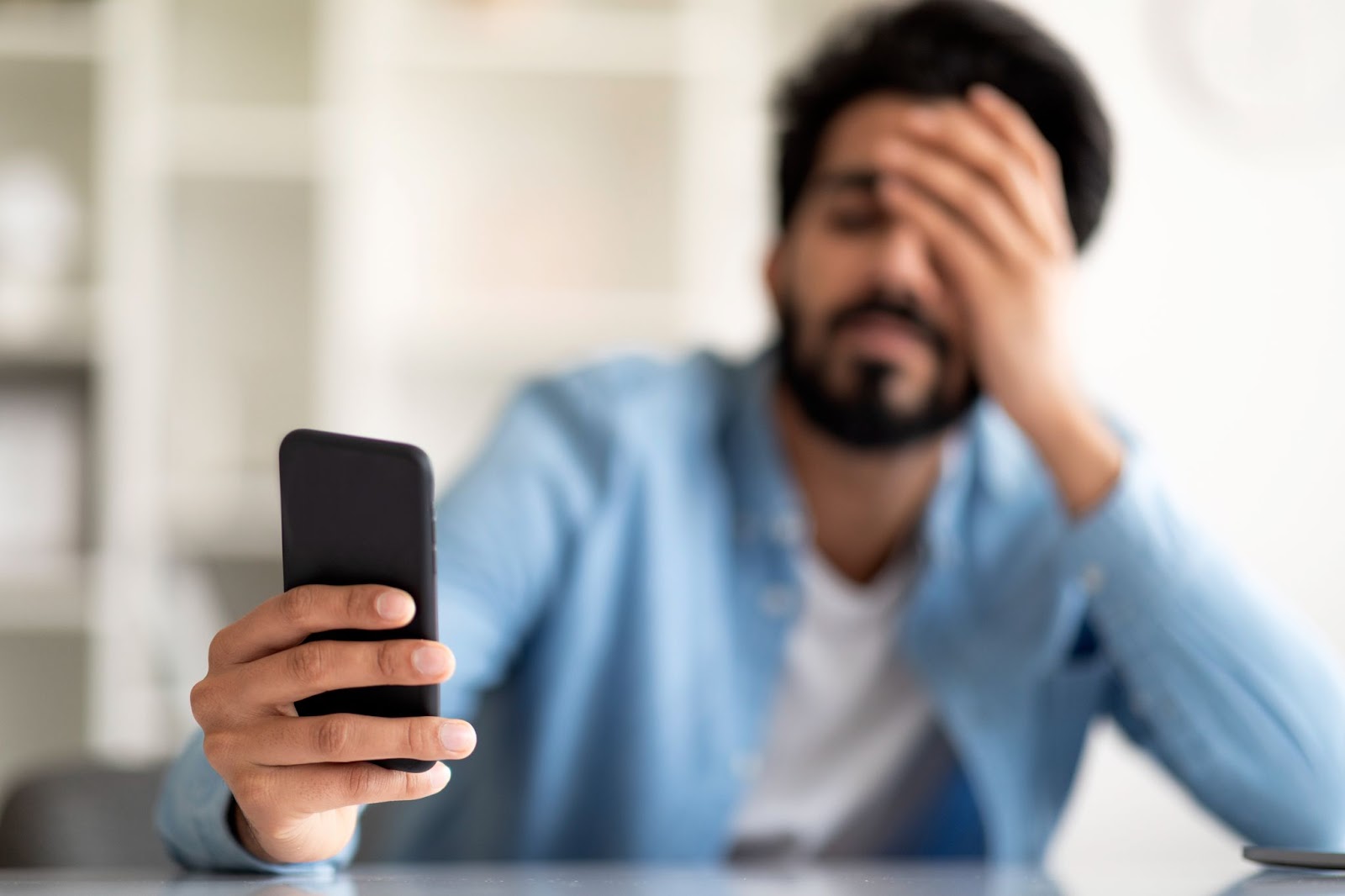
En oresponsiv iPhone-skärm kan vara frustrerande, särskilt om du är beroende av din enhet för dagliga uppgifter. Oavsett om skärmen inte reagerar på beröring, fryser med jämna mellanrum eller helt har slutat fungera, finns det flera steg du kan ta för att lösa problemet. Den här guiden går igenom felsökningstips för att lösa en oresponsiv iPhone-skärm och hur du säkerhetskopierar din enhet, även om skärmen inte fungerar som den ska.
Innehållsförteckning
- Varför reagerar inte min iPhone-skärm?
- Så här löser du en oresponsiv iPhone-skärm
- Så här säkerhetskopierar du en oresponsiv iPhone-skärm
- Överväg en renoverad iPhone från Swappie
- Slutsats
Varför reagerar inte min iPhone-skärm?
Det kan finnas flera orsaker till en oresponsiv iPhone-skärm:
- Programvarufel: Tillfälliga buggar eller konflikter i iOS kan få skärmen att frysa eller sluta reagera på beröring.
- Fysiska skador: En sprucken eller skadad skärm kan hindra den från att fungera korrekt.
- Smuts och damm: Damm, smuts eller fukt kan påverka skärmens känslighet.
- Inkompatibla tillbehör: Skärmskydd eller fodral som inte passar ordentligt kan orsaka problem med beröring.
- Föråldrad programvara: En äldre version av iOS kan orsaka kompatibilitetsproblem med appar eller systemfunktioner.
- Hårdvaruproblem: Interna skador, till exempel en trasig digitizer (komponenten som ansvarar för beröringskänslighet), kan göra att skärmen slutar fungera.
Genom att identifiera grundorsaken kan du välja rätt lösning för att återställa din iPhones funktionalitet.
Så här löser du en oresponsiv iPhone-skärm
Om din iPhone-skärm inte reagerar, prova följande felsökningssteg:
1. Tvångsstarta din iPhone
En tvångsstart är en av de enklaste lösningarna för en frusen eller oresponsiv iPhone-skärm. Detta startar om enheten och rensar tillfälliga buggar som kan påverka skärmen.
- För iPhone 8 och senare (iPhone 13, 14, 15):
- Tryck snabbt på Volym upp-knappen och släpp, tryck sedan snabbt på Volym ner-knappen och släpp.
- Håll sidoknappen nedtryckt tills Apple-logotypen visas.
- För iPhone 7 och 7 Plus:
- Håll Volym ner-knappen och sidoknappen nedtryckta samtidigt tills Apple-logotypen visas.
- För iPhone 6s och tidigare:
- Håll både Hem-knappen och sidoknappen (eller toppen) nedtryckta tills Apple-logotypen visas.
En tvångsstart löser ofta mindre programvaruproblem som orsakar att skärmen fryser.
2. Rengör skärmen och ta bort tillbehör
- Använd en mjuk, luddfri trasa för att rengöra skärmen från damm, smuts eller fläckar.
- Ta bort eventuella skärmskydd eller fodral, eftersom dåligt anpassade eller skadade tillbehör kan störa pekfunktionerna.
3. Uppdatera iPhone-programvaran
- Gå till Inställningar > Allmänt > Programuppdatering, och installera eventuella tillgängliga uppdateringar.
- Om skärmen är helt oresponsiv kan du uppdatera din iPhone via en dator med iTunes (på Windows) eller Finder (på macOS).
4. Kontrollera om det finns hårdvaruskador
- Inspektera skärmen för sprickor, synliga skador eller tecken på fukt.
- Om det finns fysiska skador, kontakta en Apple Store eller en auktoriserad Apple-serviceleverantör för reparation.
5. Återställ din iPhone i återställningsläge
Om skärmen fortfarande inte reagerar kan du prova att återställa din iPhone via återställningsläge. Observera att detta raderar all data på enheten, så se till att du har en säkerhetskopia innan du fortsätter.
Så här går du in i återställningsläge:
- Anslut din iPhone till en dator och öppna iTunes (på Windows) eller Finder (på macOS).
- För iPhone 8 och senare:
- Tryck snabbt på Volym upp, tryck snabbt på Volym ner och håll sedan sidoknappen nedtryckt tills återställningsskärmen visas.
- För iPhone 7:
- Håll Volym ner-knappen och sidoknappen nedtryckta samtidigt tills återställningsskärmen visas.
- För iPhone 6s och tidigare:
- Håll Hem-knappen och sidoknappen (eller toppen) nedtryckta samtidigt tills återställningsskärmen visas.
Välj Återställ när du ombeds att återställa enheten till fabriksinställningarna.
Så här säkerhetskopierar du en oresponsiv iPhone-skärm
Om skärmen inte reagerar, men du vill säkerhetskopiera dina data innan du försöker reparera eller återställa, kan du göra det på följande sätt:
- Via iTunes eller Finder:
- Anslut din iPhone till en dator.
- Öppna iTunes (på Windows) eller Finder (på macOS).
- Välj din iPhone från enhetslistan och klicka på Säkerhetskopiera nu för att skapa en säkerhetskopia.
- Via iCloud (om skärmen fungerar ibland):
- Gå till Inställningar > [Ditt namn] > iCloud > iCloud-säkerhetskopia, och tryck på Säkerhetskopiera nu.
Överväg en renoverad iPhone från Swappie
Om din iPhone-skärm är bortom reparation, eller om en reparation inte är kostnadseffektiv, överväg att köpa en renoverad iPhone från Swappie. Swappies renoverade iPhones genomgår omfattande tester, inklusive skärmreparationer eller byten vid behov. Varje enhet levereras med garanti, vilket ger dig en högkvalitativ iPhone till en bråkdel av priset för en ny.
Varför välja en renoverad iPhone från Swappie?
- Noggrant testade enheter: Varje iPhone inspekteras och repareras, inklusive skärmbyten vid behov.
- Garanti ingår: Alla Swappies renoverade iPhones levereras med garanti för en trygg köpupplevelse.
- Miljövänligt och kostnadseffektivt: Renoverade iPhones minskar elektroniskt avfall och är ett prisvärt alternativ.
Slutsats
En oresponsiv iPhone-skärm kan vara en stor olägenhet i vardagen, men med rätt felsökningssteg kan du ofta åtgärda problemet själv. Om den oresponsiva iPhone-skärmen fortsätter att krångla kan det vara nödvändigt att säkerhetskopiera din data och söka professionell hjälp, eller överväga ett prisvärt och pålitligt alternativ med en renoverad iPhone från Swappie.
Mer från Swappie:
Överför data till en ny iPhone
Skaffa en ny iPhone? Vi visar tre enkla sätt att föra över bilder, appar och kontakter från din gamla enhet till den nya, steg för steg. Läs hur du överför data till en ny iPhone.
Återställ en iPhone utan lösenord
Glömt lösenordet eller låst ute från din iPhone? Här går vi igenom två metoder för att återställa din enhet utan lösenord på ett säkert sätt. Läs guiden för att återställa iPhone utan lösenord.
Hur säljer jag min mobil?
Vill du sälja din gamla iPhone eller annan mobil? Vi guidar dig genom processen så att du får ut det mesta av försäljningen på ett tryggt och smidigt sätt. Läs mer om hur du säljer din mobil.
Bästa iPads för studenter
Letar du efter en iPad som passar för studier? Vi jämför de bästa modellerna för plugg, anteckningar och underhållning, oavsett budget. Se vår guide till de bästa iPads för studenter.
Därför har Swappies iPhones minst 86% batterihälsa
Visste du att alla Swappies iPhones levereras med minst 86% batterihälsa? Här förklarar vi varför detta är viktigt och hur det ger dig bättre värde för pengarna. Läs varför Swappies iPhones har minst 86% batterihälsa.
Swappies expertjämförelser:
iPhone 12 vs iPhone 13
iPhone 12 vs iPhone 13 jämförelse: båda har 6,1″ OLED-skärmar men iPhone 13 ger högre ljusstyrka, bättre batteritid och A15 Bionic för snabbare prestanda. Kameran förbättras med sensor-shift och längre mjukvarustöd. Läs jämförelsen iPhone 12 vs iPhone 13
iPhone 14 vs iPhone 13
iPhone 14 vs iPhone 13 jämförelse: förbättrad ljusstyrka, kamera (sensor-shift + Photonic Engine), säkerhetsfunktioner (Crash Detection, SOS via satellit) och A15 med 5-kärnig GPU. Se skillnaderna i prestanda, batteri och pris. Läs hela jämförelsen iPhone 14 vs iPhone 13
iPhone 13 vs Samsung Galaxy S22
iPhone 13 vs Samsung Galaxy S22 jämförelse: 120 Hz AMOLED (S22) mot OLED 60 Hz (iPhone 13), kamera, batteri, chip (A15 vs Snapdragon/Exynos) och ekosystem. Hjälper dig välja rätt mellan iOS och Android. Se skillnaderna i vår jämförelse iPhone 13 vs Galaxy S22
iPhone 13 Pro vs Samsung Galaxy S23
iPhone 13 Pro vs Galaxy S23 jämförelse: 120 Hz på båda, A15 Bionic vs Snapdragon 8 Gen 2, kamera (13 Pro trippel + LiDAR; S23 50 MP), batteri, MagSafe och One UI. Läs jämförelsen iPhone 13 Pro vs Galaxy S23
iPhone 13 vs iPhone 15
iPhone 13 vs iPhone 15 jämförelse: 48 MP huvudkamera, Dynamic Island, USB-C och högre ljusstyrka (upp till 2000 nits utomhus) gör 15 mer framtidssäker. Vi bryter ned prestanda, kamera, skärm och pris/värde. Ska du uppgradera? Läs jämförelsen iPhone 13 vs iPhone 15
iPhone 13 Pro Max vs Samsung S22 Ultra
iPhone 13 Pro Max vs S22 Ultra jämförelse: 120 Hz OLED/AMOLED, A15 vs Snapdragon/Exynos, videokvalitet (iPhone) samt S Pen, 108 MP och omvänd trådlös laddning (Samsung). Se skillnader i batteri, kamera och ekosystem. Läs hela jämförelsen iPhone 13 Pro Max vs S22 Ultra
Renoverad iPhone 11 Pro vs Xiaomi Redmi Note 13
iPhone 11 Pro (renoverad) vs Redmi Note 13 jämförelse: Super Retina XDR OLED och premiumbygge + iOS/ekosystem mot AMOLED 120 Hz, 108 MP och starkt pris/prestanda-förhållande. Se skillnader i kamera, batteri, prestanda, IP68 och värde. Läs vår detaljerade jämförelse iPhone 11 Pro vs Redmi Note 13
